ఈ పోస్ట్ దీని గురించి వివరిస్తుంది:
- ఎమోజీలను ఎలా అనుకూలీకరించాలి?
- డిస్కార్డ్ నైట్రోలో యానిమేటెడ్ ఎమోజీని ఎలా అప్లోడ్ చేయాలి?
- డిస్కార్డ్ నైట్రోలో యానిమేటెడ్ ఎమోజీని ఎలా ఉపయోగించాలి?
దాన్ని తనిఖీ చేద్దాం!
ఎమోజీలను ఎలా అనుకూలీకరించాలి?
ఎమోజీలను అనుకూలీకరించడానికి వివిధ ఆన్లైన్ సాధనాలు అందుబాటులో ఉన్నాయి GIMP , paint.net , పిక్మోంకీ , కప్వింగ్ స్టూడియో , PIXLR , మరియు కాన్వా , వినియోగదారులు వారి ఎంపిక ప్రకారం వివిధ PFPS ఎమోజీలను తయారు చేయవచ్చు. ఈ పరిస్థితిలో, మేము దానిని ఉపయోగిస్తాము కప్వింగ్ స్టూడియో యానిమేటెడ్ ఎమోజీలను తయారు చేయడానికి సాధనం.
దశ 1: Kapwing అధికారిక వెబ్సైట్ను సందర్శించండి
మొదట, సందర్శించండి కప్వింగ్ వెబ్సైట్ మరియు సైన్ ఇన్:
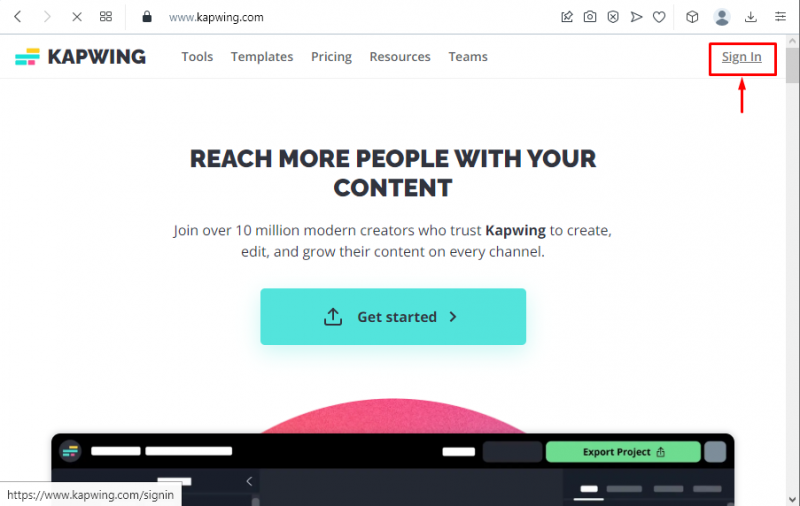
దశ 2: కొత్త ప్రాజెక్ట్ని సృష్టించండి
ఇక్కడ, 'పై క్లిక్ చేయండి + కొత్త ప్రాజెక్ట్ను సృష్టించండి 'కొత్త ప్రాజెక్ట్ని సృష్టించడానికి:
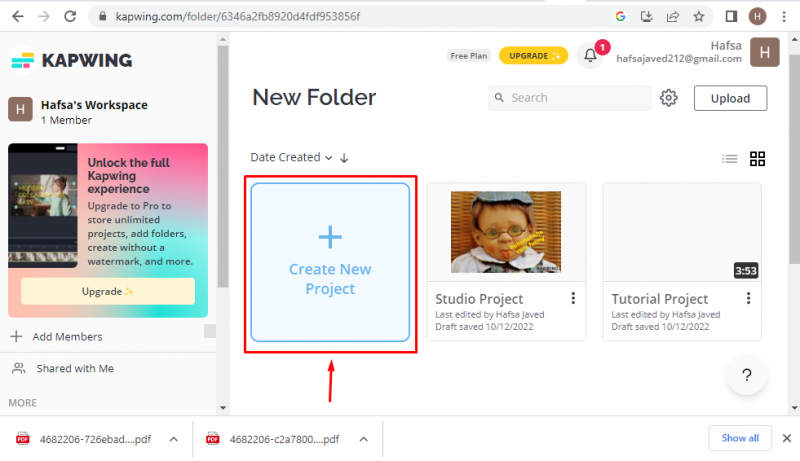
దశ 3: చిత్రాన్ని అప్లోడ్ చేయండి
తర్వాత, అనుకూలీకరణ కోసం డెస్క్టాప్ సిస్టమ్లోని ఏదైనా ఫోల్డర్ నుండి చిత్రాన్ని ఎంచుకోవడానికి “అప్లోడ్ చేయడానికి క్లిక్ చేయండి” ఎంపికపై క్లిక్ చేయండి:
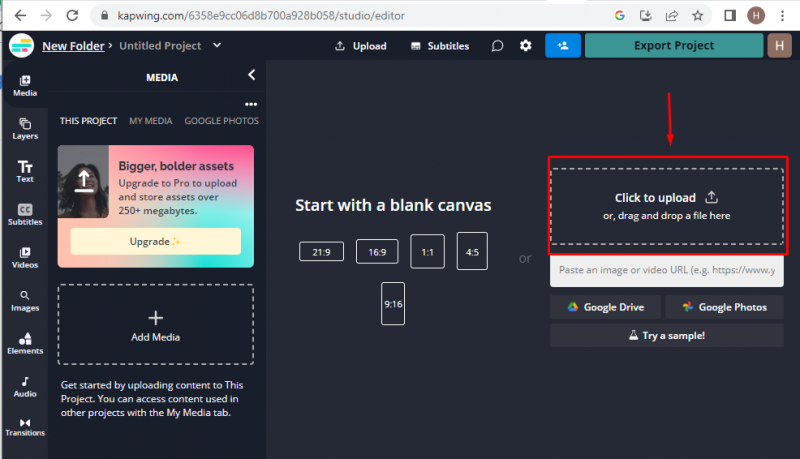
అప్లోడ్ చేయబడిన pfp క్రింది విధంగా ప్రదర్శించబడుతుంది:
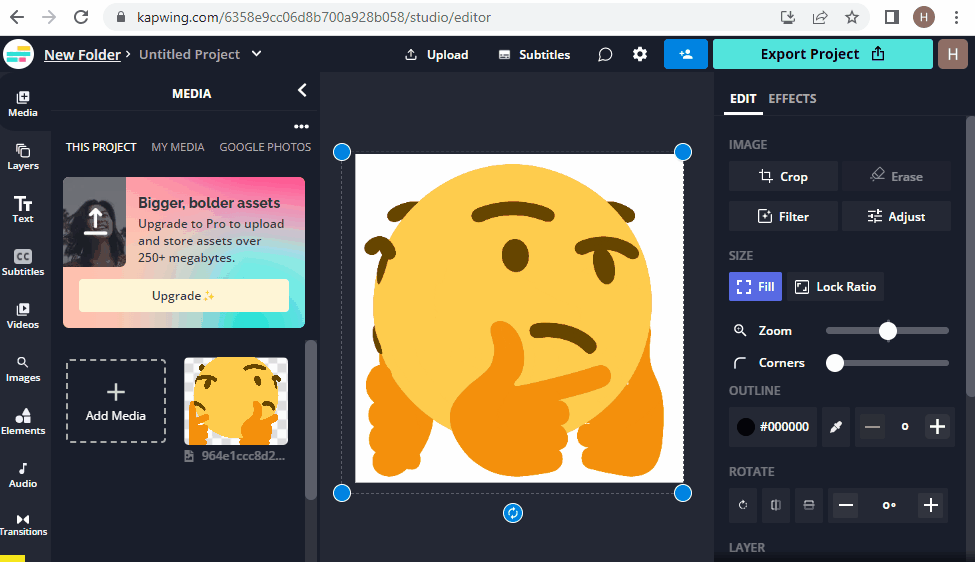
దశ 4: వచనాన్ని జోడించండి
'ని ఎంచుకోవడం ద్వారా ఎమోజి కంటెంట్ ప్రకారం కొంత వివరణను జోడించండి వచనాన్ని జోడించండి 'టెక్స్ట్ విభాగం నుండి ఎంపిక:
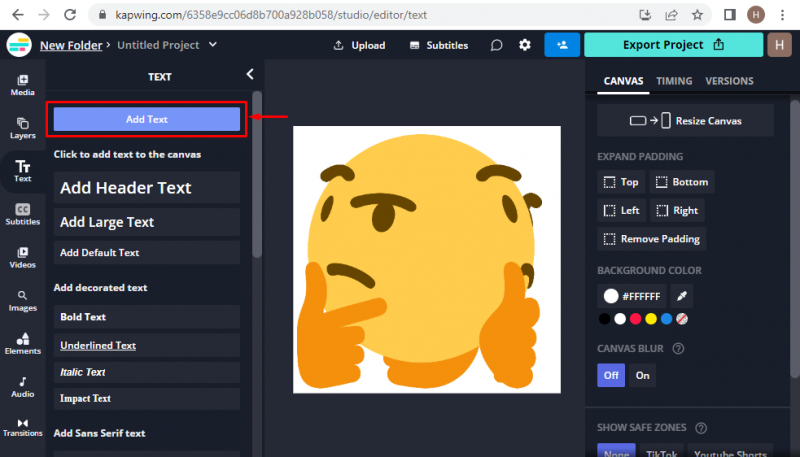
అలాగే, అవసరాలకు అనుగుణంగా టెక్స్ట్ రంగును పేర్కొనండి:
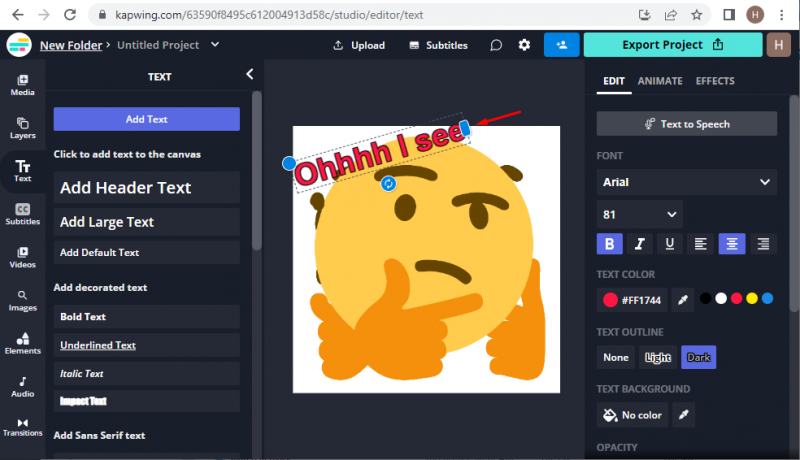
దశ 5: చిత్రాన్ని ఎగుమతి చేయండి
GIFని సేవ్ చేయడానికి, 'పై క్లిక్ చేయండి ఎగుమతి ప్రాజెక్ట్ ' ఎంపిక:
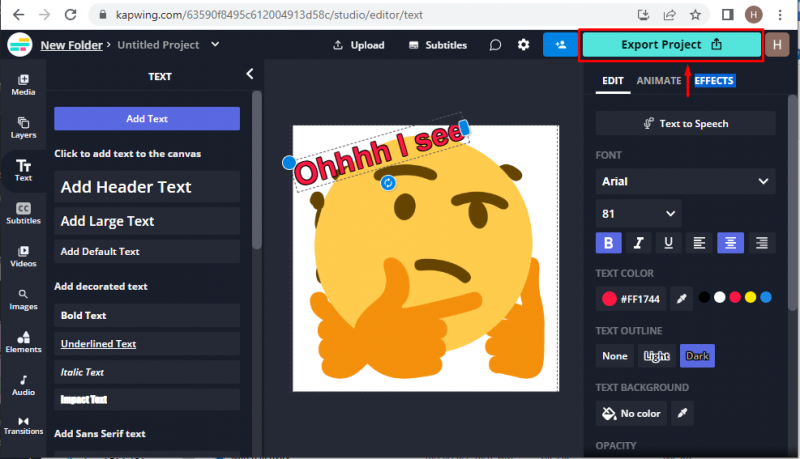
ఇప్పుడు, 'లో ఎమోజీని ఎగుమతి చేయండి GIF 'పై క్లిక్ చేయడం ద్వారా స్థానిక సిస్టమ్కు ఫార్మాట్ చేయండి' GIF వలె ఎగుమతి చేయండి ' ఎంపిక:
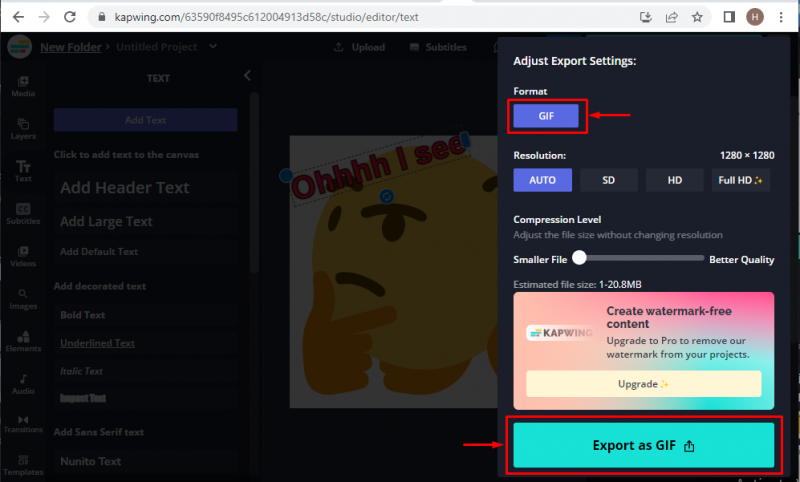
దశ 6: చిత్రాన్ని డౌన్లోడ్ చేయండి
GIFని ఎగుమతి చేసిన తర్వాత, మీ స్థానిక సిస్టమ్లో ఎమోజీని డౌన్లోడ్ చేయండి. అలా చేయడానికి, 'పై క్లిక్ చేయండి ఫైల్ని డౌన్లోడ్ చేయండి ”:
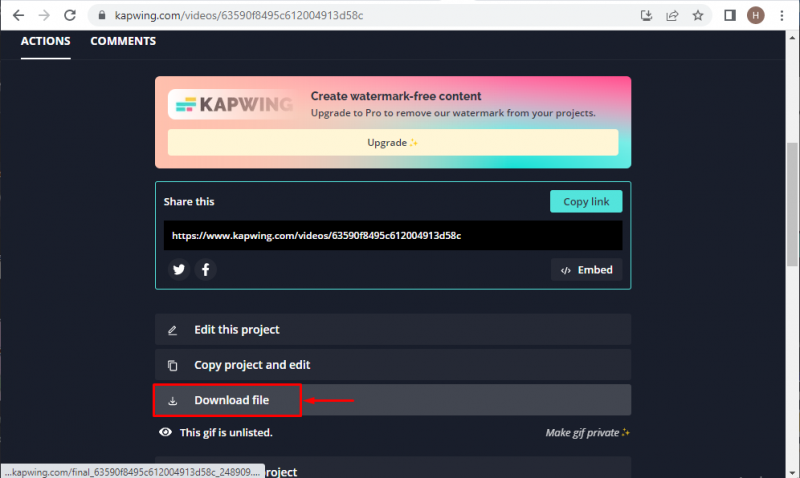
డిస్కార్డ్ నైట్రోలో యానిమేటెడ్ ఎమోజీని ఎలా అప్లోడ్ చేయాలి?
ప్రతి సర్వర్లో 50 అనుకూల ఎమోజీల సెట్ ఉంటుంది, వీటిని ఎవరైనా సక్రియ సర్వర్ సభ్యులు జోడించవచ్చు మరియు ఉపయోగించవచ్చు. అయితే, ఒక Nitro సబ్స్క్రిప్షన్ యూజర్ డిస్కార్డ్లో ఎమోజీలకు మద్దతిచ్చే ఏదైనా సర్వర్ నుండి అనుకూలీకరించిన ఎమోజీలను ఉపయోగించుకోగలుగుతారు.
డిస్కార్డ్ నైట్రోలో యానిమేటెడ్ ఎమోజీని అప్లోడ్ చేయడానికి, వినియోగదారులు తప్పనిసరిగా దిగువ ఇవ్వబడిన క్రింది విధానాన్ని ప్రయత్నించాలి.
దశ 1: డిస్కార్డ్ సర్వర్ని తెరవండి
మీరు అనుకూల ఎమోజీలను జోడించాలనుకుంటున్న సర్వర్ను ఎంచుకోండి. ఈ సందర్భంలో, మేము ఎంపిక చేస్తాము ' TSL కంటెంట్ సృష్టికర్త సర్వర్ ”:
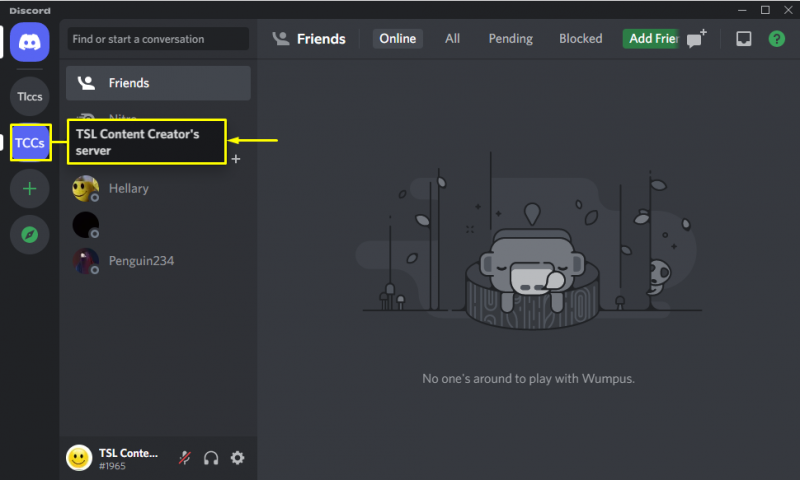
దశ 2: సర్వర్ సెట్టింగ్లను తెరవండి
ఎంచుకున్న సర్వర్ యొక్క డ్రాప్-డౌన్ మెనుని తెరిచి, 'పై క్లిక్ చేయండి సర్వర్ సెట్టింగ్లు ”:
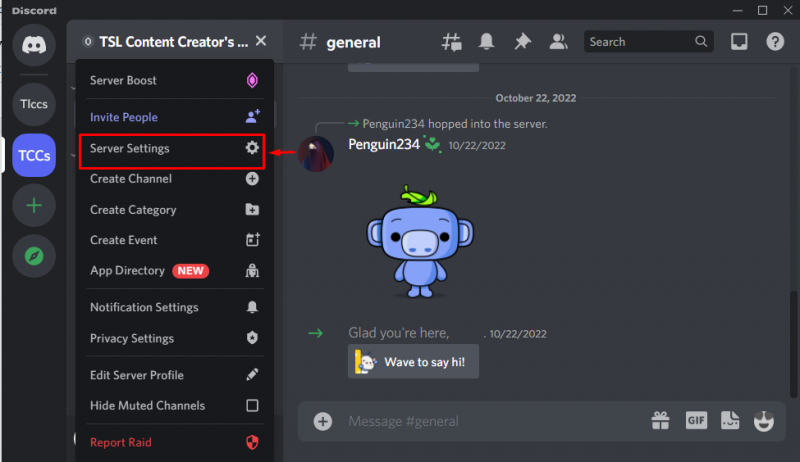
దశ 3: ఎమోజి వర్గాన్ని తెరవండి
'కి నావిగేట్ చేయండి ఎమోజి సర్వర్ సెట్టింగ్లలో వర్గం:
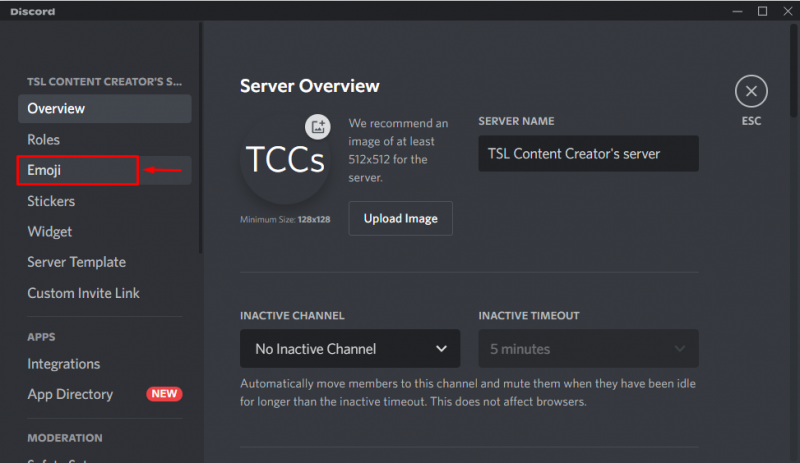
దశ 4: ఎమోజీని అప్లోడ్ చేయండి
నొక్కండి ' ఎమోజీని అప్లోడ్ చేయండి ” మీ స్థానిక పరికరం నుండి యానిమేటెడ్ ఎమోజిని అప్లోడ్ చేయడానికి:
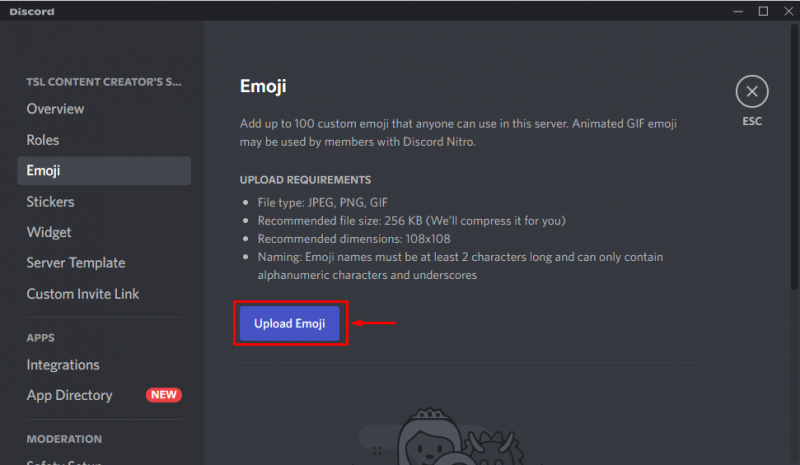
స్థానిక సిస్టమ్ నుండి యానిమేటెడ్ ఎమోజీని ఎంచుకుని, '' క్లిక్ చేయండి తెరవండి ”:
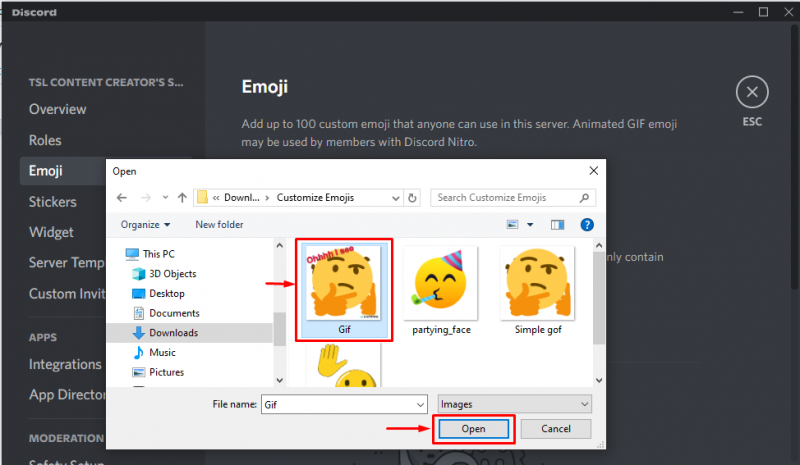
ఎమోజీని అప్లోడ్ చేయడానికి అసమ్మతి కొన్ని సెకన్లు పడుతుంది:
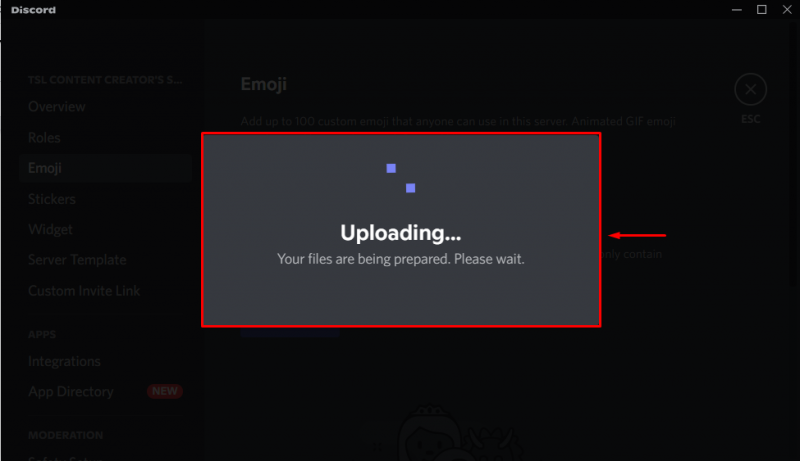
ఇచ్చిన చిత్రంలో విజయవంతంగా అప్లోడ్ చేయబడిన యానిమేటెడ్ ఎమోజిని ఇక్కడ మీరు చూడవచ్చు:
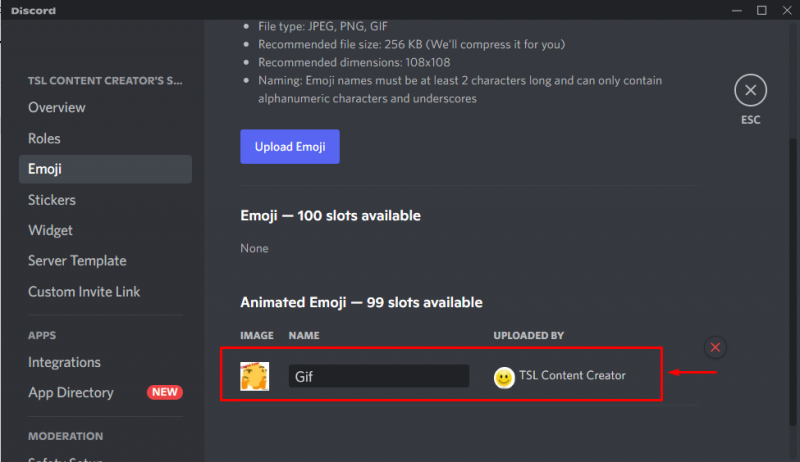
డిస్కార్డ్ నైట్రోలో యానిమేటెడ్ ఎమోజీని ఎలా ఉపయోగించాలి?
డిస్కార్డ్ నైట్రోలో యానిమేటెడ్ ఎమోజీలను ఉపయోగించడానికి, పేర్కొన్న దశలను అనుసరించండి.
దశ 1: సర్వర్ని ఎంచుకోండి
అనుకూల ఎమోజీలను ఉపయోగించడానికి లేదా పంపడానికి సర్వర్ను ఎంచుకోండి. ఈ సందర్భంలో, మేము ఎంపిక చేస్తాము ' TSL కంటెంట్ సృష్టికర్త సర్వర్ ”:
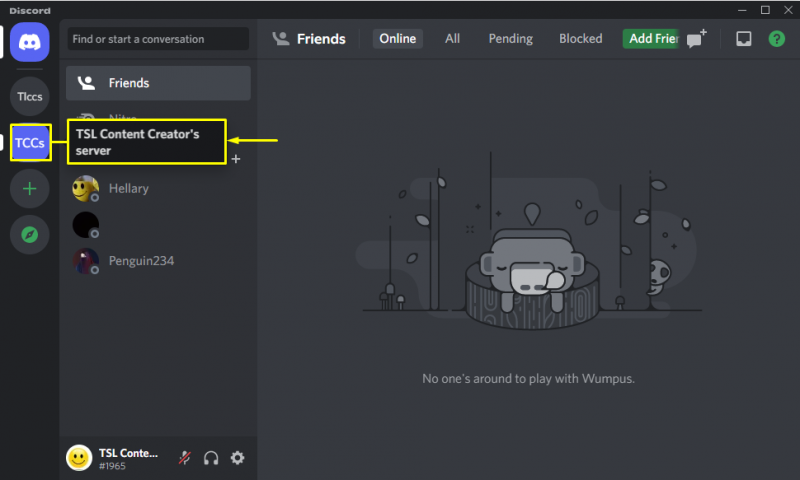
దశ 2: టెక్స్ట్ ఛానెల్ మెసేజ్ ఏరియాకి తరలించండి
మీ టెక్స్ట్ ఛానెల్ యొక్క సందేశ ప్రాంతానికి నావిగేట్ చేసి, 'పై క్లిక్ చేయండి ఎమోజి ” చిహ్నం:
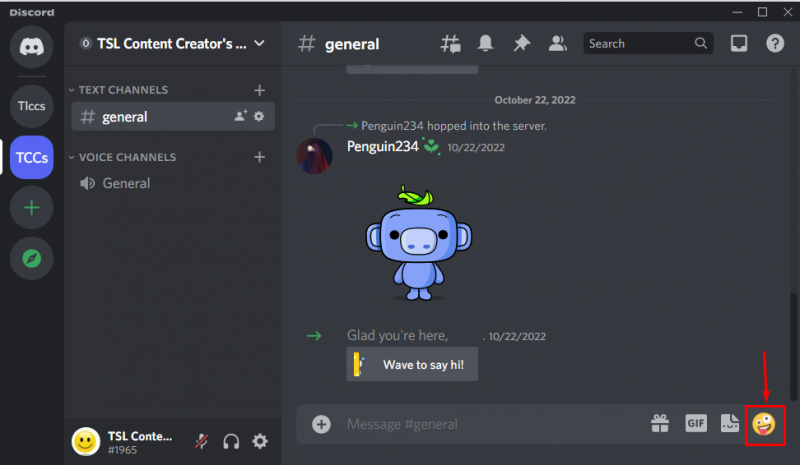
దశ 3: ఎమోజిని ఎంచుకోండి
“లో అప్లోడ్ చేయబడిన ఎమోజీని మీరు చూడవచ్చు. TSL కంటెంట్ సృష్టికర్త సర్వర్ ” చిత్రంలో హైలైట్ చేయబడింది:
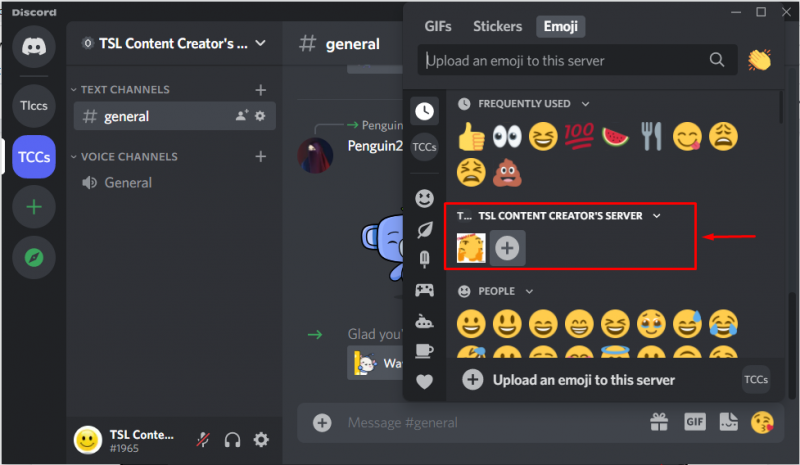
దశ 4: ఎమోజీని అప్లోడ్ చేయండి
మీరు ఇటీవల డిస్కార్డ్ సర్వర్కు జోడించిన అనుకూలీకరించిన ఎమోజీని ఎంచుకుని, '' నొక్కండి నమోదు చేయండి ”:
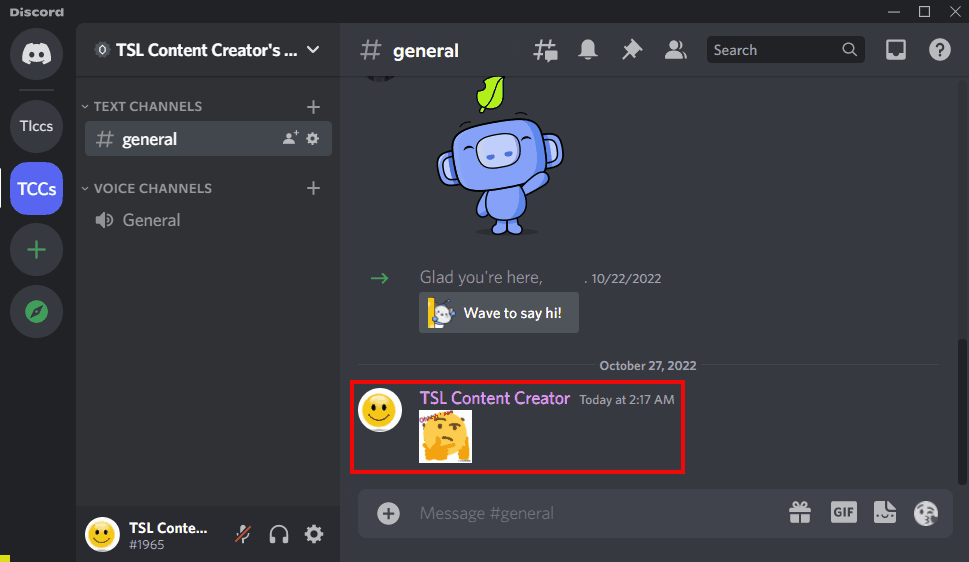
డిస్కార్డ్లో ఎమోజీలను అనుకూలీకరించడం మరియు ఉపయోగించడం కోసం మేము పద్ధతిని వివరించాము.
ముగింపు
డిస్కార్డ్ నైట్రోలో యానిమేటెడ్ ఎమోజీలను అనుకూలీకరించడానికి మరియు ఉపయోగించడానికి, ముందుగా, సందర్శించండి కప్వింగ్ వెబ్సైట్, ఆపై ఎమోజీని అప్లోడ్ చేసి, ఎమోజీకి కొంత వచనాన్ని జోడించి, డౌన్లోడ్ చేయండి. ఆ తర్వాత, డిస్కార్డ్ సర్వర్ సెట్టింగ్లను తెరిచి, “పై క్లిక్ చేయడం ద్వారా యానిమేటెడ్ ఎమోజీని జోడించండి. ఫైల్ని అప్లోడ్ చేయండి ” ఆపై దానిని టెక్స్ట్ ఛానెల్కి పంపండి. ఈ బ్లాగ్ డిస్కార్డ్ నైట్రోలో యానిమేటెడ్ ఎమోజీలను అనుకూలీకరించడం మరియు ఉపయోగించడం కోసం విధానాన్ని ప్రదర్శించింది.